Você quer saber como enviar fotos com autodestruição Telegram? Aqui está o guia para enviar fotos e vídeos que se autodestruem sem cometer erros.
Mais e mais usuários estão usando aplicativos de mensagens instantâneas, que permitem não apenas enviar fotos, vídeos e textos para seus amigos, mas se expandem para muitos outros recursos. É certamente um dos aplicativos mais populares Telegram, ferramenta excepcional para se comunicar com amigos, grupos e realizar comunicações de serviço para atividades comerciais.
Entre as funções mais interessantes, das quais aprofundaremos todos os aspectos hoje, está a possibilidade de mande fotos a tempo. Na verdade, o Telegram permite que você encaminhe as fotos que deseja para seus contatos e depois as destrua de acordo com suas necessidades. Mas como enviar fotos com autodestruição do Telegram? Nas próximas linhas iremos ajudá-lo a entender como fazê-lo, evitando voltas de palavras e guias muito complexos. Você está pronto? Pegue seu dispositivo, Android, iOS ou PC e vamos ver qual é o processo a seguir para enviar fotos autodestrutivas.
Leia também: Como ver os chats arquivados no Telegram
Fotos e vídeos autodestrutivos? Apenas no Telegram!

TelegramEmbora seja adequado para cada sistema operacional igualmente, o processo de resolução varia um pouco dependendo do dispositivo em que está instalado. Para não ficar confuso vamos dividi-lo de acordo com o sistema operacional.
Android
Recomendamos que você atualize o Telegram para ter todos os recursos deste fantástico aplicativo disponíveis. Tendo verificado que é a versão mais recente, é hora de desbloquear o smartphone e iniciar Telegrama para Android.
Na tela principal você encontrará todos os chats com os quais se comunicou no último período, encontre aquele para o qual deseja que a foto se autodestrua e pressione-o. Se você nunca conversou com o contato para o qual enviar a fotografia, clique emícone azul com um lápis no centro na parte inferior da tela, desta forma você entrará diretamente na agenda do Telegram.
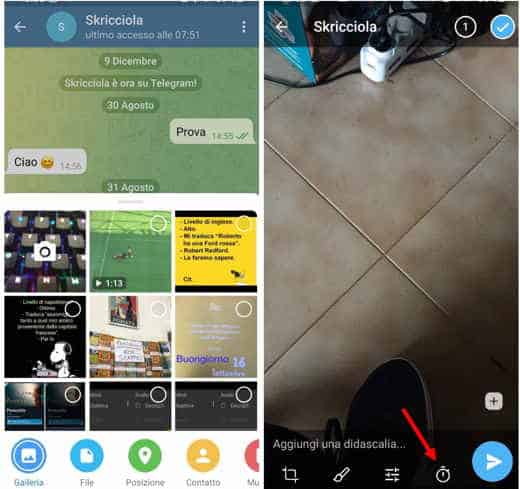
Assim que o contato for escolhido, o chat principal com o seu amigo será aberto, como você pode ver no canto inferior direito há dois ícones, pressione um a forma básicaae nas várias seções na parte inferior da tela, selecione galeria. Pressione na imagem que deseja enviar para abri-la e toque no ponto branco no canto superior direito para realçá-la. Agora antes de apertar o botão Transmissão, localizado no canto inferior direito com o ícone doavião, pareícone do cronógrafo bem próximo a ele.
Aqui você pode escolher os segundos exatos em que o cronômetro irá autodestruir a foto depois que ela for visualizada.
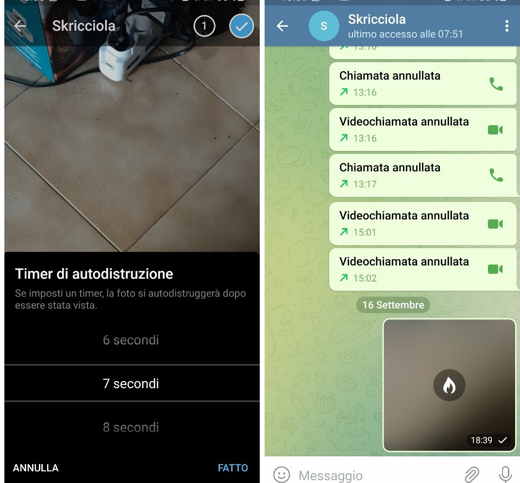
Para enviar mais imagens ou vídeos, abra galeria, pressione a imagem e toque no ponto no canto superior direito para torná-lo azul. Volte e repita o mesmo processo para as outras imagens.
iOS
Os sistemas operacionais do iPhone e iPad são um pouco diferentes do Android, mais eclético, mas o processo de envio de fotos autodestrutivas é igualmente simples.
Começo Telegram para iOS e quanto à versão Android você será projetado na página inicial com seus grupos e conversas. A partir daqui, selecione o bate-papo para o qual deseja enviar a foto ou abra um novo pesquisando-a na lista de endereços usando o campo de pesquisa.
Assim que o chat estiver aberto é hora de escolher a foto a enviar, para fazer isso você deve pressionarícone de clipe de papel no canto inferior esquerdo, selecione Foto ou vídeo e escolha a foto desejada.
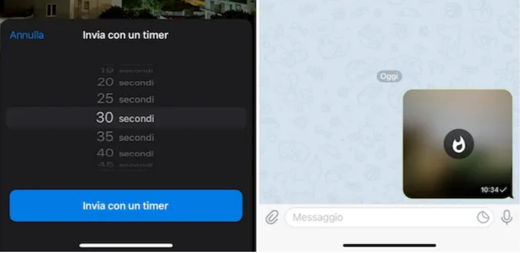
Agora será o suficiente para você pressione e segure o ícone de seta por alguns segundos que você encontrará no canto inferior direito da visualização da imagem. Escolha a voz submeter com un cronômetro e defina os segundos para a autodestruição da foto. Para confirmar pressione em Envie com um cronômetro e seu contato poderá visualizar a imagem enviada apenas para o horário que você escolheu anteriormente.
Computador
Talvez você use o Telegram principalmente para o trabalho e esteja acostumado a iniciá-lo no computador, também é possível aqui enviar fotos de autodestruição? A resposta não é positiva nem negativa, depende de qual sistema operacional você está usando. Windowsna verdade, não permite que você faça isso enquanto MacOS sim, vamos ver como.
Apri Telegram Desktop, você encontrará o ícone no Launchpad do macOS, inicie um bate-papo secreto e abra a conversa para a qual deseja que a foto se autodestrua. Pressione Maise depois em Segreta e finalmente em Começo. Agora é só clicar noícone do cronógrafo, abaixo, e escolha o tempo do cronômetro para autodestruição.
Vá com o mouse noícone do clipe de papel e escolha a voz Fotos e vídeos no menu suspenso. Escolha a foto a enviar, clique no ícone do avião do Telegrama e pressione Transmissão você terá encaminhado sua foto do temporizador de autodestruição.
Leia também: Como agendar uma mensagem no Telegram
Como enviar fotos cronometradas no Telegram usando chats secretos
Como você certamente notou no parágrafo anterior, o Telegram permite que você envie bate-papos secretos. Embora no sistema macOS seja necessário abrir um para enviar uma foto em autodestruição, no Android e iOS é possível enviar mesmo sem. Mas como enviar fotos autodestrutivas no Telegram usando bate-papo secreto no Android e iOS? Vamos ver como você pode fazer isso.
Android
Resumindo o procedimento, basta iniciar uma conversa tradicional, transformá-la em um chat secreto e depois enviar a foto em autodestruição. Mas vamos ver em detalhes como fazer isso.
Apri Telegram e pressione no chat para o qual deseja enviar a foto. Pressione o ícone do perfil na parte superior e toque nos três pontos sobrepostos na parte superior direita para selecionar a opção Iniciar bate-papo secreto. Para a pergunta Você realmente deseja iniciar um bate-papo secreto? pressione Começo.
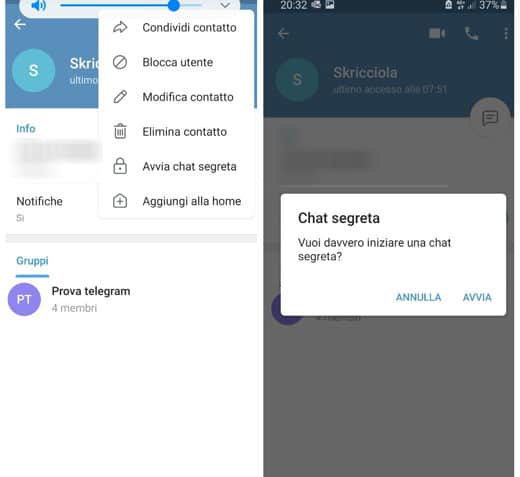
Agora você está oficialmente em um bate-papo secreto com seu amigo ou conhecido e pode decidir enviar qualquer tipo de mensagem para eles, como um bate-papo clássico do Telegram.
Para enviar a foto em autodestruição pressione novamente nos três pontos acima, você os encontrará sempre no canto superior direito, escolha o item Temporizador de autodestruição pressionando e escolhendo a hora e, em seguida, pressionando Fatto.
Agora é hora de enviar a foto real, clique em clipe de papel no canto inferior direito e escolher de galeria. Não se esqueça de colocar a marca azul no topo do ponto vazio para enviá-lo corretamente. Neste ponto, tudo que você precisa fazer é pressionar o ícone doavião de papel e você terá enviado a foto para se autodestruir após alguns segundos.
iOS
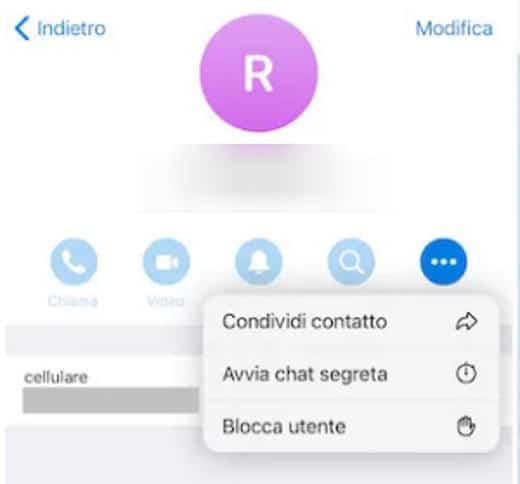
Mesmo no iOS o procedimento é o mesmo, mas vamos dar uma olhada mais de perto.
Começo Telegram e abra a conversa em que deseja enviar a foto, neste ponto temos que transformá-la em um chat secreto, você pode fazer isso pressionando o botão Mais na parte superior da tela e escolhendo a opção Iniciar bate-papo secreto. Não se esqueça de prosseguir mais tarde Começo para abri-lo completamente.
Agora, o Telegram permite que você estabeleça contato direto e secreto configurando um cronômetro para autodestruição. Pressioneícone do cronógrafo, que você encontrará ao lado do campo de texto, e selecione o tempo desejado para excluir a foto.
Agora temos que dizer um Telegram para enviar apenas aquela foto: pressione o clipe de papel no canto inferior esquerdo e escolha do seu galeria ou faça um em tempo real. Agora tudo que você precisa fazer é tocar no botão enviar e você terá entregue a foto ao destinatário.
Eu te lembro disso iOS você pode tirar uma captura de tela da tela dentro do bate-papo secreto do telegrama. Após essa operação, no entanto, os destinatários do bate-papo receberão uma mensagem de notificação.
Computador
Como antecipamos nas linhas anteriores no Windows não é possível enviar fotos com autodestruição no Telegram, mas no macOS é. Para não ficar entediado com a leitura, recomendamos que você leia o parágrafo anterior.
Salvar fotos e vídeos autodestruir Telegram Android e iOS

Temos certeza que a primeira coisa que você terá pensado é: “mas como posso salvar as fotos de autodestruição que eles me enviam?”. Felizmente, temos uma resposta para essa pergunta, mas você precisará usar um smartphone Android e um PC para fazer isso. Vamos ver como.
Você precisará de um aplicativo de terceiros para fazer isso, usaremos scrcpy Por conveniência.
Scrcpy é um programa fonte oper livre para controlar e visualizar a tela do seu dispositivo móvel Android (da versão 5.0 ou superior) via conexão USB. Não requer instalação de aplicativo em seu telefone ou PC ou qualquer acesso root e funciona com Windows, macOS e GNU / Linux.
Após o download, clique duas vezes em scrcpy.exe e clique em Extraia tudo especificando um caminho.
Conecte seu telefone ao computador configurando o métodos para transferência de dados. Comece o modalità Debug USB a partir do seu smartphone Android indo para Configurações> Opções do desenvolvedor> Depuração USB e subir ON.
Caso você não encontre o modo de depuração, você terá que desbloquear as opções do desenvolvedor e, para fazer isso, você precisa:
- Toque 8 vezes a escrita "compilação de números"Ou"Versão MIUI"Ou"Número de série"No info do seu telefone.
No final, você desbloqueará o Opções de desenvolvedor e opção relativa depurar USB.
As autorizações agora devem ser dadas a Android Debug Ponte (a ser feito uma vez):
- continuar Windows e procure o Prompt de comando em seguida, clique nele com o botão direito do mouse para selecionar Executar como administrador.
- Copie o percorso onde você extraiu a pasta scrcpy e no prompt de comando digite cd [o caminho para a pasta scrcpy] e dados Digitar.
- escrever adb dispositivos e por Transmissão. Você deve obter a entrada "Lista de dispositivos anexados".
- Conclua o procedimento confirmando também por telefone (Consentire debug USB?).
Abrindo o terminal dentro da pasta scrcpy extraída e mantendo pressionado ao mesmo tempo "Shift + botão direito do mouse"Em um lugar aleatório na pasta, selecione"Abra a janela do PowerShell aqui".
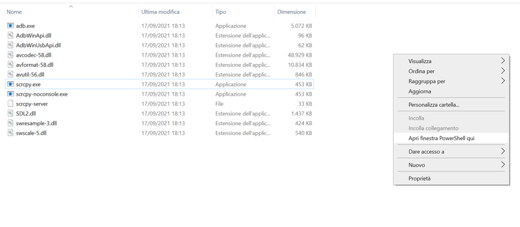
Para ver se o seu dispositivo foi reconhecido, digite o comando:
. dispositivos adb
Você deve ver o número do telefone com a inscrição dispositivo.
Em seguida, inicie a transmissão com o comando:
.scrcpy
Para descobrir todos os comandos úteis, você precisa digitar o comando:
.scrcpy –help
Neste ponto, com o smartphone conectado ao computador, digite o comando scrcpy -registrar arquivo.mkv (você também pode especificar um caminho digitando: scrcpy -registro c: provafile.mkv) e o telefone solicitará sua confirmação. Pressione Aceitar e o programa salvará em seu computador tudo o que for exibido na tela em sua pasta dedicada.
Aqui estão os comandos que você pode dar para gravar
Comandos para bloquear a gravação:
- scrcpy –no-display –record file.mp4
- scrcpy -Nr file.mkv
- Ctrl + C
Uma boa alternativa para scrcpy é Vysor. Este é um programa que você pode usar em navegador mas também em um PC, instalando o programa no sistema operacional do seu computador e também oaplicativo no telefone para se comunicar. É gratuito, mas apresenta propagandas e qualidade de transmissão de baixa resolução.
Leia também: Como ver a tela do Android em um PC com Windows 10
Deprecated: Automatic conversion of false to array is deprecated in /home/soultricks.com/htdocs/php/post.php on line 606






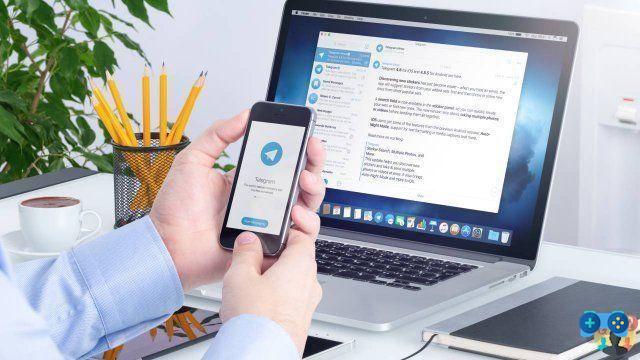

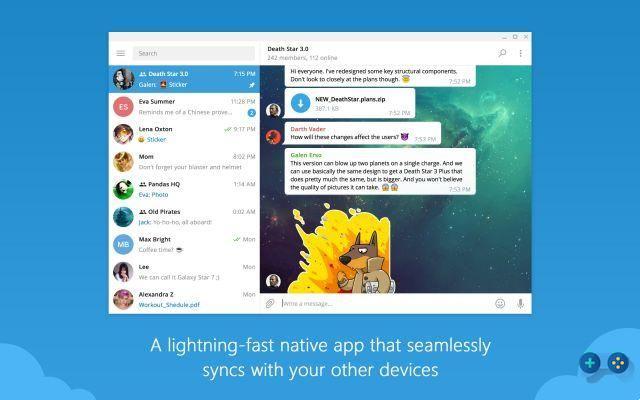

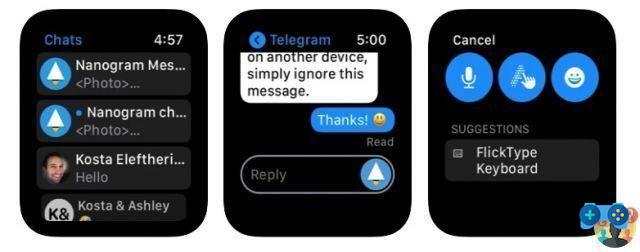

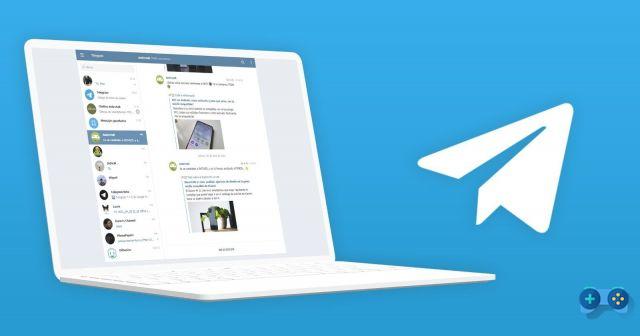


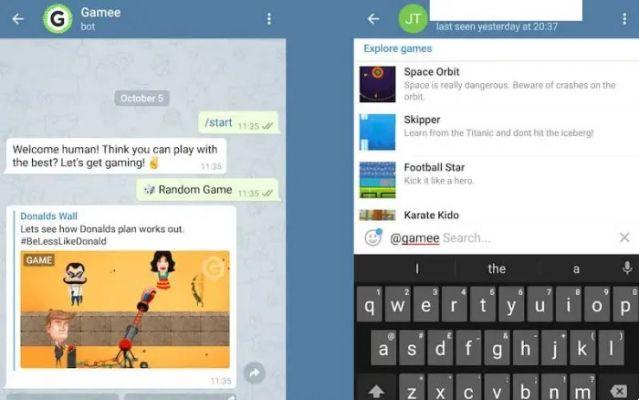

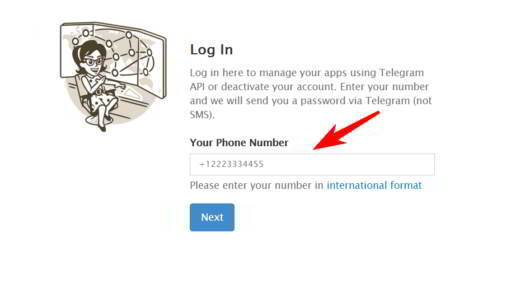

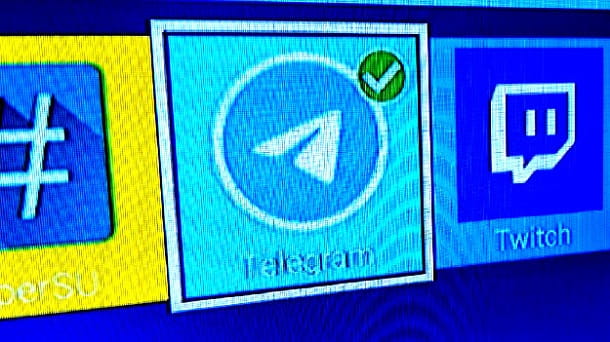





![Os 50 canais de telegrama mais seguidos na Itália [2021]](/images/posts/f0b1fb30f130d8746e706ab58f87ce7c-0.jpg)
